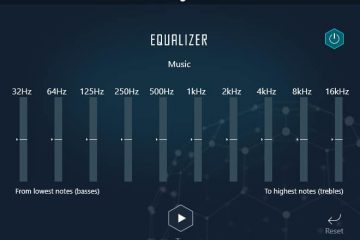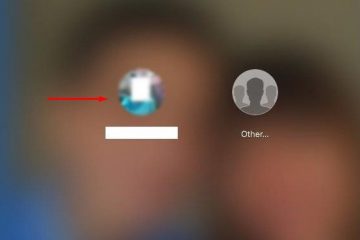IT Info
Termostat Google Nest tidak menyalakan kompresor AC (tidak mendingin) bagi banyak orang, tetapi ada beberapa solusi 82567062173 Termostat Google Nest adalah perangkat yang dapat diprogram yang memungkinkan Anda membuat jadwal hemat energi di aplikasi Google Home. Alat ini memantau aktivitas Anda dan membuat jadwal berdasarkan data yang dikumpulkan. Berguna karena dapat dioperasikan menggunakan aplikasi Google Home di perangkat iOS dan Android Anda. Termostat Google Nest tidak menyalakan kompresor AC Namun, banyak pengguna termostat Google Nest melaporkan bahwa unit AC mereka tidak mendinginkan tempat mereka ke suhu yang diinginkan yang disetel di perangkat mereka (1,2,3, 4,5). Unit AC menyala secara normal dan pada termostat ditampilkan bahwa pendinginan telah dimulai, tetapi setelah beberapa waktu kompresor mati tanpa menurunkan suhu. Dalam beberapa kasus lain, kompresor bahkan tidak menyala sama sekali. Sumber Tidak peduli seberapa keren kita mengatur termostat tidak mendinginkan rumah kami. Kami dapat mengaturnya ke 50 dan saat ini 83 di rumah saya. Kami mendapat peringatan sekitar seminggu yang lalu. Tidak yakin bagaimana memecahkan masalah atau memperbaikinya. Saya telah menukar baterai, mematikan dan menghidupkan. Tidak ada yang bekerja. Sumber
Termostat ini buang-buang uang!!! Meluangkan waktu untuk memasang termostat saya, menghubungkan semuanya. Dari kipas adalah satu-satunya hal yang menyala. Kompresor AC tidak berfungsi sama sekali. Hubungi profesional dan mereka menyuruh saya untuk menyingkirkan termostat sarang. Pasang kembali yang lama dan semuanya bekerja dengan baik. Bahkan untuk amannya saya mengganti konektor kompresor AC dan kapasitor saat saya membukanya.Sumber
Dengan laporan beberapa bulan yang lalu, sepertinya masalah dengan termostat Google Nest ini telah memengaruhi banyak pengguna untuk beberapa waktu. Sumber Ini merepotkan banyak pengguna, oleh karena itu kami berharap Google memeriksanya termostat Nest ini tidak menyalakan masalah kompresor AC paling awal dan segera merilis perbaikan. Penyelesaian potensial Meskipun Google belum mengomentari masalah ini, kami menemukan solusi yang tampaknya membantu beberapa pengguna. Ini melibatkan penggantian kabel “C” pada termostat. Sistem saya melakukan hal yang sama. A/C yang dikontrol t-stat yang ada, memasang Nest dan panas udara paksa bekerja tetapi A/C menyala dan mati dalam hitungan detik.Saya memiliki kabel”C”biru pada t-stat lama, dan menggunakannya pada Sarang. Sayangnya kabel umum salah kabel di papan kontrol. Saya mengalihkannya ke terminal yang benar dan A/C bekerja dengan sempurna. Sumber
Beri tahu kami di bagian komentar di bawah apakah solusi tersebut efektif dalam menyelesaikan masalah ini untuk Anda. Juga, pantau terus untuk pembaruan lainnya. Catatan: Kami memiliki lebih banyak cerita seperti itu di Bagian Google khusus kami, jadi pastikan untuk mengikutinya juga. 82567062173
Bug dan Masalah,Google,Berita,Smart Home,Mandiri,Google Nest,termostat google nest,Termostat Google Nest tidak menyala ac,Termostat Google Nest tidak berfungsi